PHP FPM (FastCGI Process Manager) - менеджер процессов PHP, управляющий выполнением PHP кода на сервере. Иногда требуется отключить PHP FPM. В этой статье мы покажем, как это сделать пошагово.
Шаг 1: Откройте файл конфигурации PHP FPM. Обычно он находится в /etc/php/{версия PHP}/fpm/pool.d/. Используйте текстовый редактор, такой как nano или vi, для открытия файла.
Шаг 2: Найдите строку в файле конфигурации, начинающуюся с "listen". Обычно она выглядит так: listen = 127.0.0.1:9000. Необходимо закомментировать эту строку, добавив символ "#", чтобы она выглядела так: #listen = 127.0.0.1:9000.
Шаг 3: Сохраните изменения и закройте файл конфигурации. Иногда нужно перезапустить службу PHP FPM, чтобы изменения вступили в силу. Выполните команду в командной строке, если это необходимо.
Готово! PHP FPM отключен на сервере. Помните, что это может повлиять на работу ваших веб-приложений, так что убедитесь, что вам действительно это нужно.
Установка необходимых инструментов

Перед началом процесса отключения PHP FPM вам нужно иметь:
1. Доступ к серверу
Убедитесь, что у вас есть доступ к серверу, где установлен PHP FPM, через SSH или удаленное подключение.
2. Редактор текста
Понадобится редактор текста для изменения конфигурационных файлов PHP FPM, такой как Vim, Nano или Emacs.
3. Знание конфигурации сервера
Для успешного отключения PHP FPM требуется знание конфигурации сервера, включая путь к файлам конфигурации PHP FPM, пользовательский интерфейс или командную строку сервера.
Учтите, что отключение PHP FPM может различаться в зависимости от вашей конфигурации сервера и требований проекта. Поэтому рекомендуется ознакомиться с документацией сервера или обратиться за помощью к системному администратору.
Выключение PHP FPM в настройках сервера

Шаг 1: Зайдите в панель управления сервером.
Шаг 2: Найдите раздел настроек сервера PHP FPM.
Шаг 3: В этом разделе найдите опцию для отключения PHP FPM. Обычно это "Enable PHP FPM" или "Activate PHP FPM".
Шаг 4: Отключите опцию, установив значение "Off" или "Disabled".
Шаг 5: Сохраните изменения и перезагрузите сервер.
После выполнения этих шагов PHP FPM будет выключен на сервере. Проверьте сайт, чтобы убедиться, что изменения вступили в силу.
Перед отключением PHP FPM обязательно оцените последствия и проконсультироваться с администратором сервера.
Остановка службы PHP FPM

Для отключения PHP FPM выполните следующие шаги:
- Откройте командную строку или терминал на сервере.
- Введите команду
sudo service php-fpm stopи нажмите Enter. - Подтвердите действие, введите пароль администратора, если потребуется.
- PHP FPM будет остановлен, все его процессы завершены. Теперь PHP FPM не принимает запросы на сервере.
Для проверки текущего статуса службы PHP FPM выполните команду sudo service php-fpm status.
Изменение конфигурационного файла PHP FPM
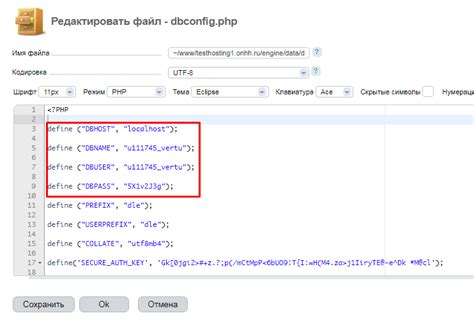
Для отключения PHP FPM нужно изменить конфигурационный файл. Вот что нужно сделать:
- Откройте терминал или командную строку и введите команду
sudo nano /etc/php-fpm.conf. - Найдите строку с параметром
;listen = 127.0.0.1:9000. - Удалите символ
;из начала строки. - Измените значение параметра на
listen = /dev/null. - Сохраните изменения, нажав Ctrl+X, затем Y и Enter.
- Перезапустите службу PHP FPM командой
sudo service php-fpm restart.
Теперь PHP FPM будет отключен и не будет прослушивать соединения на порту 9000. Можете продолжать настройку веб-сервера с учетом этих изменений.
Перезапуск сервера после изменений
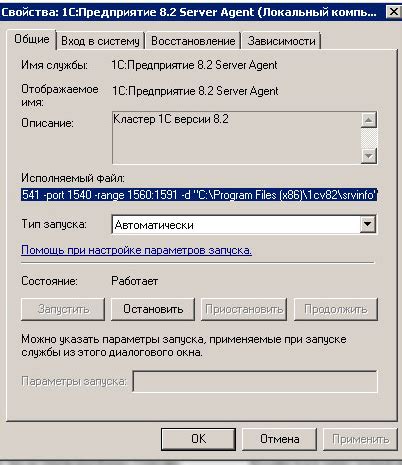
После изменения конфигурации PHP FPM нужно перезапустить сервер. Сделать это можно командами:
1. Перезапуск Apache:
Чтобы перезапустить Apache, используйте команду:
sudo systemctl restart apache22. Перезапуск Nginx:
Для перезапуска Nginx, выполните команду:
sudo systemctl restart nginxПосле этого сервер будет перезапущен и изменения в конфигурации PHP FPM вступят в силу. Убедитесь, что все изменения правильно применены и сервер работает без ошибок.
Примечание: В некоторых случаях может потребоваться доступ суперпользователя для выполнения этих команд. Убедитесь, что у вас есть необходимые права доступа или обратитесь к администратору сервера.
Проверка статуса службы PHP FPM
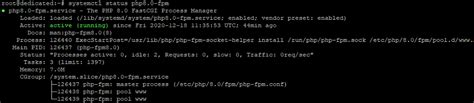
Прежде чем отключить службу PHP FPM, полезно проверить ее текущий статус. Это поможет убедиться, что служба действительно работает и будет корректно остановлена. Для проверки статуса службы PHP FPM выполните следующие шаги:
- Откройте командную строку. Нажмите клавишу "Windows+R" на клавиатуре, введите "cmd" и нажмите "Enter".
- Введите команду "systemctl status php-fpm". Нажмите "Enter", чтобы выполнить команду. Система выдаст вам информацию о текущем статусе службы PHP FPM, включая информацию о том, запущена ли служба или нет.
Теперь вы знаете, как проверить статус службы PHP FPM. Это поможет вам быть уверенными в том, что служба работает должным образом, прежде чем переходить к отключению.
Отключение автозапуска PHP FPM
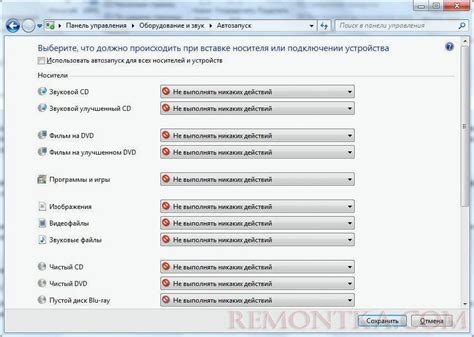
- Откройте терминал или командную строку на вашем сервере.
- Войдите в систему под учетной записью администратора или пользователя с привилегиями суперпользователя (root).
sudo service php7.4-fpm stop
Замените "php7.4-fpm" на версию PHP FPM, которую вы используете на своем сервере.
sudo systemctl disable php7.4-fpm
Замените "php7.4-fpm" на версию PHP FPM, которую использует ваш сервер.
Теперь PHP FPM не будет автоматически запускаться при загрузке системы. Вы всегда можете запустить его вручную, если понадобится, с помощью команды "sudo service php7.4-fpm start".
Удаление пакетов PHP FPM
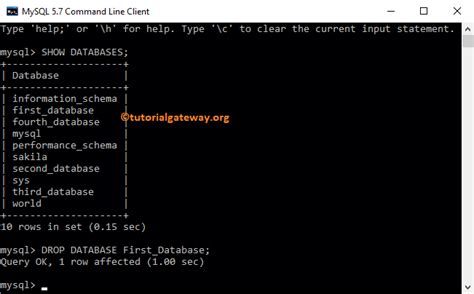
Для полного отключения и удаления PHP FPM выполните следующие шаги:
- Откройте терминал и выполните команду
sudo apt-get purge php5-fpm. - Введите пароль администратора (root) для подтверждения.
- Дождитесь завершения процесса удаления пакета PHP FPM.
- После завершения удаления пакета PHP FPM выполните команду
sudo apt-get autoremoveдля удаления зависимостей и ненужных файлов. - Введите пароль администратора (root) для подтверждения.
Теперь все пакеты PHP FPM будут полностью удалены с вашей системы.
Завершение процесса отключения PHP FPM
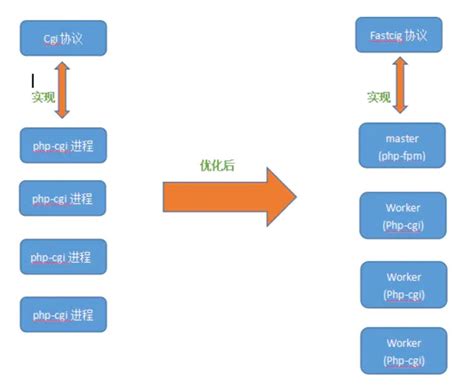
sudo systemctl restart php-fpm.| 5 | Найдите строку listen.mode и закомментируйте ее, добавив перед ней символ ;. Это позволит отключить режим сокета. |
| 6 | Сохраните и закройте файл конфигурации. |
| 7 | Перезапустите службу PHP FPM, чтобы изменения вступили в силу. Для этого выполните команду service php-fpm restart или аналогичную для вашей операционной системы. |
После выполнения этих шагов, PHP FPM будет полностью отключен на вашем сервере. Убедитесь, что ваш веб-сервер больше не использует PHP FPM.